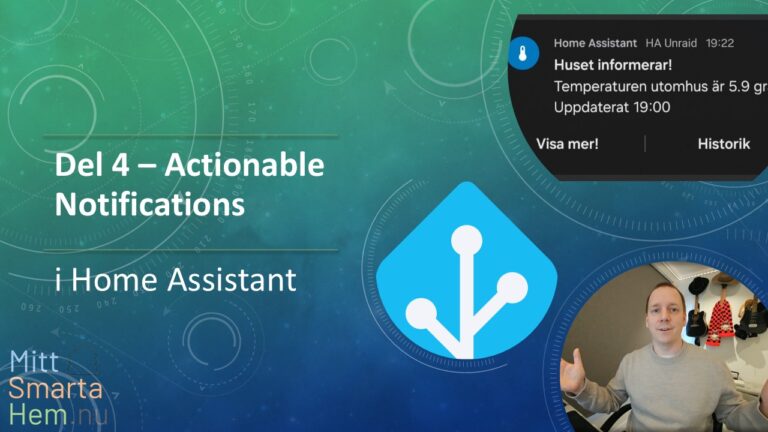Vi fortsätter resan med notifikationer i Home Assistant och tar oss denna gång till temat husinställningar och att få en pushnotis varje dag vid en viss tid, som vi självklart kan ställa in stjälv.
Viss information är bra att få vid en viss tid. Exempelvis utomhustemeraturen, den vill jag gärna få innan jag lämnar huset. Eller om växterna måste vattnas, även om de blir törstiga mitt på dagen så vill jag inte veta det förens jag är hemma, därför kommer den notisen inte när det inträffar utan alltid 17:15 (som vi självklart kan ställa in på ett enkelt sätt).

I detta inlägg ska vi skapa upp en helper/hjälpare, lägga till den på vår dashboard och därefter använda den i en automation för att skicka en notis vid en viss tidpunkt.
Skapa en helper
Börja med att gå till Settings -> Devices & services -> Helpers (övre menyn). Klicka därefter på Create Helper, knappen finns längst ner till höger.

Välj Date and/or time

Ge den ett lämpligt namn. Alla mina helpers som syftar till en inställning för husets system heter något med Konfiguration i början. Ge den även en lämplig ikon och välj därefter Time.

Kontrollera därefter att din helper är rätt genom att söka upp den och klicka på den.


Klart. Du har nu skapat upp din helper som vi kommer använda.
Automation med helper
I vårt exempel ska vi skicka en notis för att påminna att vi måste tömma kattlådan (vilket absurt exempel, självklart har jag en automation som kontrollerar detta åt mig och bara påminner om det faktiskt måste ske).
Gå till Settings -> Automations & Scenes och skapa en ny automation.

Skapa en trigger, välj time and location, därefter Time.

Välj därefter alternativ 2, Value of a date/time helper or timestamp-class sensor. I fältet At time söker du upp den helper vi skapade tidigare.

Nu ska vi skapa upp notifikationen, klicka på Add Action och sök fram den entitet du vill notifiera. I mitt fall vill jag att alla i familjen ska få påminnelsen att tömma kattlådan. Har du inte redan skapat upp notifieringsgrupper så rekommenderar jag start att göra det, annars måste du gå igenom samtliga automationer som har notiser nästa gång någon i familjen byter telefon. I följande inlägg går jag igenom hur du skapar upp notifigeringsgrupper.

Ge notifikationen en titel, ett meddelande och varför inte en lämplig ikon.

Spara automationen, ge den ett lämpligt namn och beskrivning.

Testa nu att notifikationen fungerar. Klicka på menyn längst upp till höger när du är inne i automationen och välj Run.

Du borde nu få en notifikation.

Inställningar på dashboarden
Vi hoppar över till vår dashboard. Jag använde tidigare ett snyggt kort, Time Picker, men tyvärr verkar det inte längre uppdateras och det spökade lite med nya sections-dashboarden. Jag kör därför istället med Mushrooms vanliga entity card.

Jag vill inte att något händer när man dubbel eller lång-trycker på kortet så jag väljer att ändra de till Nothing, jag vill även att kortet ska ta mer än 2st kolumner i bredd så även detta ändrar jag.

Nu har du lagt till kortet och när du trycker på det får du upp en dialogruta där du kan välja tid.

Nu är det bara att vänta tills tiden infaller så kommer pushnotifikationen till dig. Magiskt!